
De groei van smartphonefotografie heeft tot een onverwacht gevolg geleid. We gebruiken nu onze camera's niet alleen voor het behoud van de meest dierbare momenten in het leven 10 levensveranderende momenten gevangen op Instagram 10 levensveranderende momenten vastgelegd op Instagram Of het nu het documenteren van natuurrampen, honderdduizenden op straat zetten in protest, of een crash landing van een vliegtuig, Instagram-gebruikers zijn er geweest om enkele van de eerste opnames te maken. Meer lezen, maar ook voor het afsnappen van alles wat we nodig hebben om later naar te verwijzen.
Gasbonnen, kaarten, verkoopartikelen in winkels - noem maar op, we schieten het. Natuurlijk is het handig om deze beelden te kunnen opnemen. Maar het is ook niet helemaal praktisch. Als je een officieel document naar je bank of werkgever moet sturen, kun je geen onscherpe JPEG maken en hopen dat ze het accepteren. U hebt een scanner-app met volledige functies op uw telefoon nodig.
De beste scanner-app is ook een van de meest gevestigde namen: CamScanner . In dit artikel ga ik uitleggen hoe ik de app kan gebruiken en een paar van de minder bekende functies kan introduceren.
Beschikbaarheid en kosten
In dit artikel verwijs ik naar de Android-versie van de app. Het is echter ook beschikbaar op iOS en Windows Phone en de gebruikersinterface is vrijwel identiek.
De prijs van CamScanner kan verwarrend zijn voor nieuwe gebruikers. Er is een gratis versie van de app, een gelicentieerde versie van de app en een premium-versie van de app.
De gelicentieerde versie kost een eenmalige vergoeding van $ 2. Het introduceert hoogwaardige scans en de mogelijkheid om PDF-bestanden te maken 5 Gratis tools om PDF-bestanden te bewerken 5 Gratis tools om PDF-bestanden te bewerken PDF's zijn universeel nuttig. Ze schieten echter tekort als het gaat om bewerking. We zijn hier om u de beste gratis tools te laten zien om uw PDF-bestanden te bewerken. Meer lezen zonder watermerken. Het elimineert ook de tijdslimieten voor OneDrive en Evernote uploadt en verwijdert in-app-advertenties.
De premium-versie van de app kost $ 4, 99 per maand of $ 49, 99 per jaar. Als u veel documenten moet scannen terwijl u onderweg bent, is het een investering die de moeite waard is.
Premium-functies zijn onder meer:
- Bewerkbare OCR-bestanden
- 10 GB opslagruimte voor de cloud
- Wachtwoordbeveiliging op uw scans
- Automatische uploads naar uw cloudopslagprovider
- Batch-downloads van PDF-bestanden
Gebruik de downloadlinks hieronder om een exemplaar te pakken voordat je verder leest.
Downloaden: CamScanner Android (gratis)
Downloaden: CamScanner iOS (gratis)
Downloaden: CamScanner Windows Phone (gratis)
Een afbeelding scannen
Het uitvoeren van een eenvoudige scan van een document is snel en eenvoudig.
Wanneer u de app start, wordt u automatisch naar het scherm Mijn documenten geleid. Klik op het pictogram Camera in de rechterbenedenhoek om te beginnen met scannen. Als u de app nog niet eerder hebt gebruikt, moet u deze toestemming geven. Wat zijn Android-machtigingen en waarom zou u om u geven? Wat zijn Android-machtigingen en waarom zou u om u geven? Installeer je ooit Android-apps zonder een seconde na te denken? Hier is alles wat u moet weten over Android-app-machtigingen, hoe ze zijn gewijzigd en hoe dit u beïnvloedt. Meer lezen om foto's te maken en video op te nemen.

Op het scanscherm zijn er drie soorten scans die u kunt uitvoeren: Documenten, ID-kaart en QR-code . De optie ID-kaart is ideaal voor het maken van een kopie van een paspoort om te printen. Zorg ervoor dat je het tegen een effen achtergrond plaatst voordat je verder gaat.
Als u documenten scant, zijn er twee modi beschikbaar. De eerste, enkele modus moet worden gebruikt wanneer u slechts één pagina wilt scannen. De tweede, Batch-modus, moet worden gebruikt als u meerdere pagina's aan een enkel document wilt toevoegen. U kunt de batchbrede bijsnijd- en bewerkingsopties in het menu Instellingen van de app wijzigen.

Als u tenslotte op het tandwielpictogram klikt, kunt u instellingen zoals de flitser, de richting van de tekst en de resolutie wijzigen.
Om uw document te scannen, plaatst u het in de zoeker en tikt u op het pictogram Camera .
Uw scan bewerken
Nadat u uw document hebt gescand, brengt de app u automatisch naar het bijsnijdscherm. Pas de omtrek aan van het gebied dat moet worden bijgesneden om onnodige achtergrond te verwijderen of om te focussen op het specifieke deel van het document dat u wilt behouden.
Zoals je in mijn voorbeeld hieronder kunt zien, heb ik per ongeluk een stukje van mijn tafellaken en mijn internetrekening gescand, dus heb ik het bijsnijdgereedschap aangepast om het te verwijderen.
Onder aan het scherm vindt u opties om uw afbeelding te roteren en een knop met één klik voor het geval u het volledige document wilt behouden. Wanneer je klaar bent om verder te gaan, tik je op het pictogram Markeren.

Nu kun je Instagram-achtige filters toevoegen De beste fotofilters om meer likes en shares te krijgen, volgens wetenschap De beste fotofilters om meer likes en shares te krijgen, volgens Science De meeste telefoons hebben tegenwoordig geweldige camera's, maar niet iedereen is geweldig fotografen. Gelukkig zijn er enkele filters die levenloze saaie foto's in slechts enkele seconden kunnen inademen. Meer lezen voor uw scan. In plaats van ontworpen te zijn om je er cool uit te laten zien voor je leeftijdsgenoten, zijn deze filters bedoeld om je document beter leesbaar te maken. Er zijn zeven opties waaruit u kunt kiezen: Automatisch, Origineel, Lichter, Magiek Kleur, Grijsmodus, Zwart en Wit en Zwart en Wit 2 .
Als de filters niet voldoende zijn, kunt u de helderheid, het contrast en het detailniveau handmatig bewerken door op de equalizerknop te tikken.
Nogmaals, als je klaar bent, tik je op het pictogram Markeren. De scan wordt opgeslagen in het bestand Mijn documenten .
Extractie van tekst
CamScanner wordt geleverd met een OCR-functie. OCR staat voor "optische tekenherkenning" en is een manier om tekst uit een gescande afbeelding te halen Tekst uit afbeeldingen (OCR) extraheren Tekst uit afbeeldingen (OCR) extraheren De beste manier om tekst uit een afbeelding te extraheren, is door optisch te gebruiken tekenherkenning (OCR). We laten u zeven gratis OCR-tools zien voor de klus. Lees verder .
Om de OCR-functie te gebruiken, volgt u alle bovenstaande stappen tot en met het gedeelte waar u uw eigen filters kunt toevoegen. Druk nu op het OCR-vergrootglas in plaats van op de haak te klikken om het proces te voltooien.

De app vraagt u of u het volledige document wilt scannen voor tekst of alleen een specifiek gebied. Vanwege de aard van mijn document, heb ik ervoor gekozen alleen een klein gebied te scannen. Tik op Herkennen om het proces te starten.
De resultaten van uw scan worden op het scherm weergegeven. Als je de Premium-versie van de app hebt, kun je op Bewerken tikken om eventuele fouten op te lossen.
( Waarschuwing: geen enkele OCR-functie is 100 procent betrouwbaar.) U dient altijd een OCR-document te corrigeren voordat u het in een openbare omgeving gebruikt.)
Nabewerking
Nadat een scan is opgeslagen in het bestand Mijn documenten, kunt u er nabewerking op uitvoeren.
In de rechterbovenhoek zijn er opties voor het bijsnijden, delen en hernoemen van het bestand. Langs de onderkant van het scherm vindt u een optie om uw document te draaien, OCR-tekst uit te pakken en een manier om annotaties en watermerken toe te voegen. Als u notities wilt toevoegen, moet u een andere app van de ontwikkelaar installeren genaamd InNote.

Tik op de knop Een watermerk toevoegen en je kunt je eigen tekst toevoegen in elke gewenste kleur. Houd ingedrukt en sleep het watermerk om het op de pagina te plaatsen. Druk op OK als je klaar bent.
Ten slotte kunt u notities aan uw bestand toevoegen door op het notitiepictogram in de rechteronderhoek te tikken.
alternatieven
CamScanner is niet langer de enige speler in de stad. Er zijn veel vergelijkbare apps, die allemaal op een grotendeels vergelijkbare manier functioneren.
Als je iets anders wilt proberen, zijn hier drie apps die je zou moeten proberen:
- Google Drive: je hebt geen gespecialiseerde scanner-app meer nodig; Google heeft de functionaliteit rechtstreeks in Google Drive ingebouwd. Tik gewoon op het + pictogram in de rechteronderhoek en selecteer Scannen.
- Microsoft Office Lens: Office Lens is de poging van Microsoft om in te breken in de wereld van scanner-apps. In tegenstelling tot CamScanner hoeft u niet te betalen voor de OCR-functie. De app slaat OCR-tekst direct op in OneNote of Word.
- Tiny Scanner: Tiny Scanner heeft vrijwel dezelfde functionaliteit als CamScanner, maar bij het testen was de beeldkwaliteit niet zo goed.
Welke app gebruik je?
Ik heb je laten zien hoe je CamScanner gebruikt om documenten te scannen en om alternatieven aan te bieden.
Nu is het jouw beurt om wat input te leveren. Van welke app ben je afhankelijk wanneer je een PDF van een afbeelding moet maken?
U kunt al uw suggesties en aanbevelingen achterlaten in de opmerkingen hieronder.

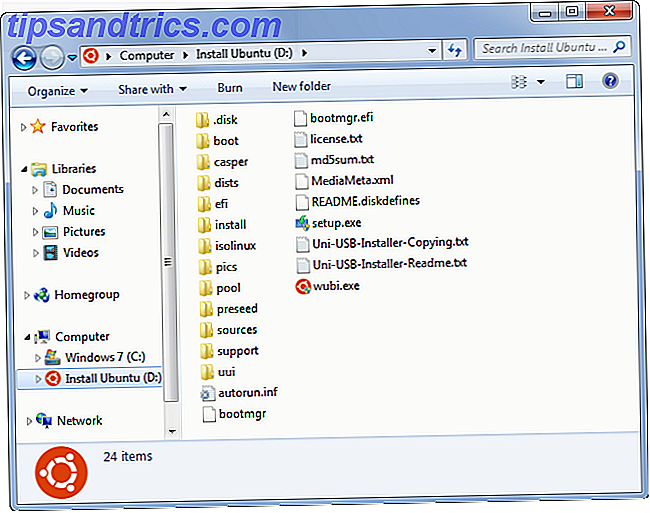
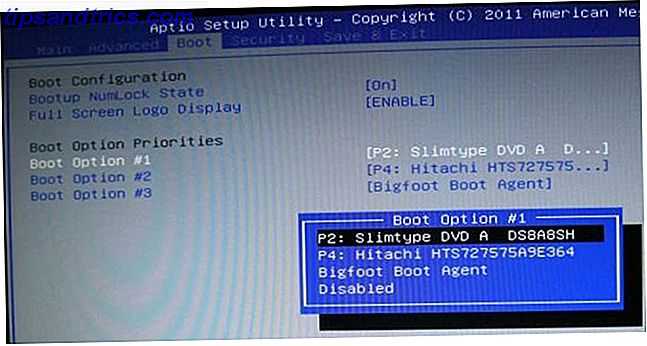
![Neem notities en annoteer PDF's De gemakkelijke manier met Jarnal [platformoverschrijdend]](https://www.tipsandtrics.com/img/windows/147/take-notes-annotate-pdfs-easy-way-with-jarnal.png)